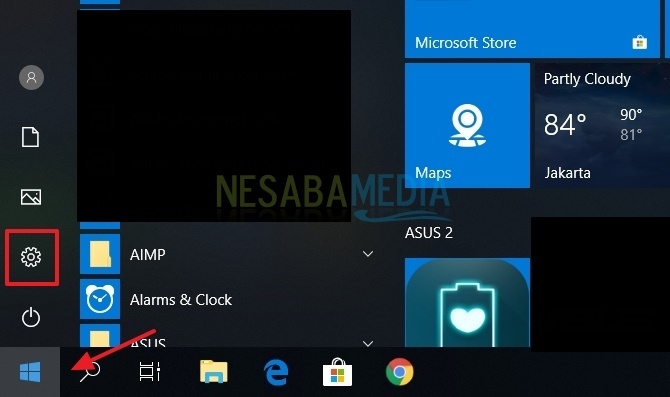5 Möglichkeiten zur Überwindung Auf Laptops (Windows 7, 8 und 10) wird kein Akku erkannt.
Im Vergleich zu einem PC sind die Laptop-Preise im Allgemeinen höherteuer. Laptops können nicht so frei angepasst werden wie ein PC. Laptops haben jedoch ihre eigenen Vorteile, die die Anzahl der Besitzer größer machen als die der PC-Besitzer.
Sein Hauptvorteil ist Mobilität,Alias kann überall getragen werden. Ein weiterer Vorteil, der nicht stattfindet, ist, dass keine schlechten Kabel über den Tisch laufen und der Laptop-Besitzer seine Arbeit auch dann fortsetzen kann, wenn der Strom plötzlich abschaltet.
All diese Vorteile sind jedoch nicht unbedingt erforderlichLaptops frei von Problemen machen. In der Tat ist das Problem ziemlich viel. Plötzlich leerer Bildschirm, Laptop, der ein Geräusch macht, ein dunkler Bildschirm, so dass das Bild nur schwach aussieht, eine Tastatur, die überhaupt nicht funktionieren kann, Tastaturtasten, die lose sind oder sogar verschwinden, Pieptöne beim Start, Flüssigkeitsverlust, Laptop was sich nicht entzünden kann und so weiter.
Laptop-Akku ist nicht immun gegen Probleme. Ein häufig auftretendes Problem besteht darin, dass der Akku nicht erkannt wird. Wenn dieses Problem auftritt, wird auf dem Batteriesymbol in der Taskleiste ein rotes Kreuz angezeigt, damit es hervorsticht.
Überwindung Es wird keine Batterie erkannt
Wenn Sie den Mauspfeil über das Symbol platzierenEs erscheinen die Tooltips mit der Meldung "Es wurde keine Batterie erkannt". Dieses Problem tritt nicht nur bei alten Batterien auf. Bei dem Akku, den Sie gerade gekauft haben, kann das gleiche Problem auftreten.
Der Grund könnte in der Batterie selbst liegenoder weil das Betriebssystem ein Problem hat, beispielsweise nachdem Sie ein Windows-Update durchgeführt haben. Hier sind einige Möglichkeiten, um zu überwinden, dass auf einem Laptop (Windows 7, 8 und 10) kein Akku erkannt wird.
Methode 1: Reinigen Sie den Batteriestecker

Wenn Ihr Laptop vom Typ ist, der hatVersuchen Sie dann, den Anschluss zu reinigen, der als Verbindung zwischen dem Akku und dem Laptop dient. Möglicherweise gibt es Staub oder etwas, das den Stromfluss vom Akku zum Laptop blockiert und den Akku auf dem Laptop nicht mehr erkennt.
Sie können Staubtuch / Luftfilter verwendenum es zu reinigen. Versuchen Sie, den Teil zu reinigen, den wir unten eingekreist haben. Normalerweise sind diese Teile häufig Staub ausgesetzt, so dass sie sich langsam ansammeln und den Fluss vom Akku zum Laptop behindern. Wenn Sie gerade den Laptop gekauft haben, ist dieses Problem sehr selten die Ursache. Aber es tut nicht weh, es zu versuchen.
Methode 2: Fehlerbehebung durchführen
Unter dem Windows-Betriebssystem gibt es ein ToolMit dieser Funktion können Probleme behoben werden, die gleichzeitig unter Windows auftreten. Um die Fehlerbehebungsfunktion zu verwenden, haben Sie folgende Möglichkeiten:
1. Geben Sie die Fehlerbehebung ein Startmenü wird später erscheinen Fehlerbehebung bei Einstellungen.

2. Im Menü FehlerbehebungScrollen Sie ein wenig nach unten und suchen Sie nach Optionen Macht. Wählen Sie dann Fehlerbehebung ausführen, um Probleme in Ihrem Akku zu diagnostizieren und zu beheben.

Methode 3: Deinstallieren Sie den Windows-Standardbatterietreiber
Warnung mit der Aufschrift Keine Batterie wird erkannttritt normalerweise aufgrund von Problemen mit Ihrem Windows-Standardbatterietreiber auf. Um dies zu überwinden, können Sie die betreffenden Batterietreiber folgendermaßen deinstallieren:
1. Geben Sie ein Geräte-Manager.

2. Suchen Sie nach Batterien. Es werden ungefähr 2 Windows-Standardbatterietreiber installiert.

3. Mein Laptop verfügt beispielsweise über 2 Akkutreiber. Wir müssen es einzeln deinstallieren, indem wir mit der rechten Maustaste auf den Treiber klicken und ihn dann auswählen Gerät deinstallieren.

4. Danach wählen Sie Deinstallieren. Wenn ja, starten Sie Ihren Laptop neu und versuchen Sie festzustellen, ob das Akkusymbol angezeigt wurde oder nicht.
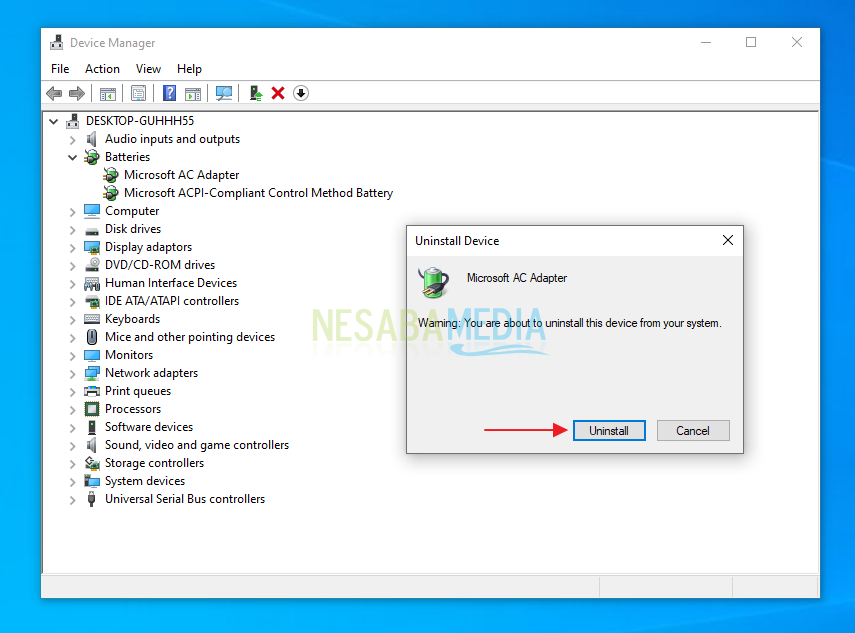
Methode 4: BIOS-Einstellungen auf Standard zurücksetzen
Eine Ursache für das Auftreten der Warnung "Keine Batteriewird erkannt “ist eine falsche / falsch konfigurierte BIOS-Einstellung. Daher wird empfohlen, die BIOS-Einstellungen folgendermaßen auf die Standardeinstellungen zurückzusetzen:
1. Rufen Sie das BIOS-Menü auf, indem Sie Ihren Laptop neu starten, und drücken Sie dann wiederholt die Taste Fn + F2 oder F12 (die BIOS-Eingabetaste kann je nach Laptop-Marke unterschiedlich sein).
2. Wählen Sie nach dem Aufrufen des BIOS-Menüs Beenden.

3. Um die BIOS-Einstellungen auf die Standardeinstellungen zurückzusetzen, wählen Sie Load Setup Defaults.

4. Wenn eine solche Benachrichtigung angezeigt wird, wählen Sie Ja. Und prüfen Sie, ob Ihr Batteriesymbol angezeigt wurde oder nicht.
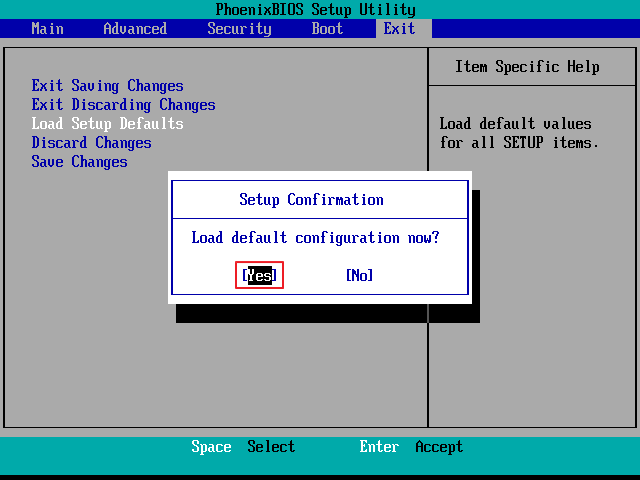
Methode 5: Installieren Sie Ihr Windows neu
Der fünfte Weg, um das Problem Nr. Zu überwinden.Batterie erkannt wird, um Windows neu zu installieren. Möglicherweise ist das von Ihnen verwendete Windows tatsächlich ein Problem, und Sie haben die zweite und dritte Methode zur Behebung des Problems durchgeführt, aber die Ergebnisse sind immer noch Null. Wie Sie das Windows-Betriebssystem neu installieren können, können Sie über den folgenden Link lesen und auswählen, welches Windows Sie verwenden möchten (Windows 7, 8 oder 10):
- Installieren Sie Windows 7 neu
- Installieren Sie Windows 8 / 8.1 neu
- Installieren Sie Windows 10 neu
Wenn vom ersten bis zum fünften WegKein Akku wurde erkannt Das Problem wurde nicht behoben. Möglicherweise ist der Akku Ihres Laptops problematisch und es ist an der Zeit, ihn durch einen neuen zu ersetzen.
Schließen
Batterien sind eine der Komponentenwichtig in einem Laptop, weil es der Akku ist, der die Mobilität von Laptops unterstützt. Ohne einen Akku, der ordnungsgemäß funktioniert, wird auch die Mobilität des Laptops drastisch reduziert, da Sie jedes Mal, wenn Sie einen Laptop verwenden möchten, nach einer Steckdose suchen müssen. Deshalb müssen Sie den Zustand des Akkus immer beibehalten, damit er so lange wie möglich verwendet werden kann.
Achten Sie in der Tat gut auf Laptop-BatterienDer Fall "Keine Batterie wird erkannt" kann nicht vollständig verhindert werden, da die Ursache nicht immer in einer beschädigten Batterie liegt. Zumindest können Sie jedoch andere Probleme vermeiden, die bei einem Laptop-Akku auftreten können. Eine Methode zur Wartung der Batterie, die Sie regelmäßig durchführen können, ist das Aufladen, bevor die Gesamtkapazität der Batterie aufgebraucht ist.
Um Ihnen die Überwachung der Kapazität zu erleichternMit dem verbleibenden Laptop-Akku können Sie die BatteryBar-Software verwenden. Die angezeigten Informationen und das Batteriesymbol sind informativer als die von Windows bereitgestellten. BatteryBar ist auch mit visuellen und akustischen Benachrichtigungen ausgestattet, die angepasst werden können, um Sie zu benachrichtigen, wenn der Laptop-Akku fast leer ist oder wenn die Leistung den von Ihnen angegebenen Grenzwert erreicht hat, z. B. 20% oder 30%.